So installieren Sie WordPress auf AWS Webhosting
Veröffentlicht: 2022-04-28Cloud-Hosting wird immer beliebter. Mit diesem Service wird Ihre Website auf mehreren virtuellen Servern gehostet, was dazu beitragen kann, die Leistung zu verbessern und die Betriebszeit zu maximieren. Amazon Web Services (AWS) ist einer der führenden Cloud-Computing-Anbieter, daher fragen Sie sich vielleicht, wie Sie Ihre WordPress-Site auf dieser Plattform hosten können. Glücklicherweise haben wir einen Leitfaden zusammengestellt, der Ihnen den Einstieg erleichtert.
In diesem Beitrag sehen wir uns das AWS-Webhosting und seine Funktionsweise an. Anschließend zeigen wir Ihnen, wie Sie AWS WordPress-Hosting mit Lightsail und Cloudways einrichten. Lass uns gleich eintauchen!
Was ist AWS-Webhosting?
Amazon Web Services (AWS) ist eine von Amazon betriebene Cloud-Computing-Plattform. Es bietet eine breite Palette von Diensten, einschließlich Datenspeicherung und Cloud-Hosting:

Darüber hinaus ist AWS der beliebteste Cloud-Hosting-Service. Es dominiert den Markt mit einem Marktanteil von 33 Prozent. Diese Statistik macht es noch beliebter als Google Cloud Hosting, seinen engsten Konkurrenten.
AWS-Webhosting ist ein skalierbarer und kosteneffizienter Service, der auf verschiedene Arten von Websites ausgerichtet ist. Es unterstützt WordPress, Drupal, Joomla und viele andere Anwendungen.
Bei AWS zahlen Sie nur für die Ressourcen, die Sie nutzen. Es fallen keine Vorabkosten an und Sie können sich für einen Pay-as-you-go-Plan oder einen festen monatlichen Preis entscheiden. Darüber hinaus können Sie Ihren Webserver und Ihre Ressourcen verwalten und die Einstellungen Ihren Anforderungen entsprechend konfigurieren. Für viele kann AWS Lightsail eine erschwingliche Alternative zu vielen verwalteten WordPress-Hosts sein.
Es ist auch erwähnenswert, dass Amazon Rechenzentren auf der ganzen Welt hat. Tatsächlich hat es 84 Zentren in 26 geografischen Regionen, mit Plänen, in 24 weitere Zonen und 8 weitere Regionen zu expandieren:
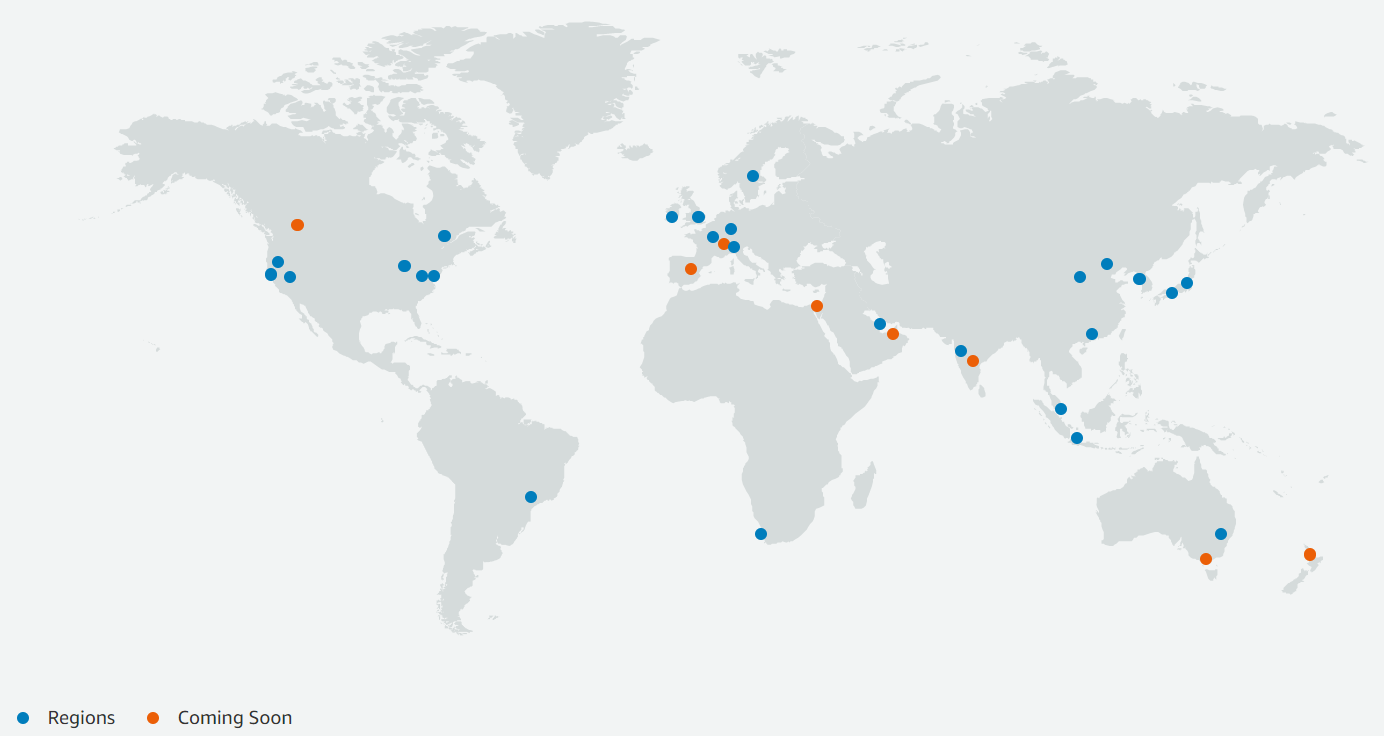
Bildquelle: AWS Global Infrastructure
Wenn Sie AWS WordPress-Hosting einrichten, können Sie das Rechenzentrum auswählen, das Ihrer Zielgruppe geografisch am nächsten liegt. Diese Einrichtung kann zu schnelleren Ladezeiten und einer reibungsloseren Benutzererfahrung (UX) führen. Daher könnte AWS-Hosting eine hervorragende Option sein, um die Leistung Ihrer WordPress-Site zu maximieren.
So installieren Sie WordPress auf AWS-Hosting
Der einfachste Weg, WordPress auf AWS-Hosting zu installieren, ist über Amazon Lightsail. Dieser Dienst bietet einen benutzerfreundlichen Virtual Private Server (VPS), SSD-Speicher, DNS-Verwaltung und mehr.
Sie können sich auch für Amazon EC2 entscheiden. Diese Hosting-Option ist hochgradig skalierbar, mit erweiterten Sicherheitsfunktionen und Anpassungseinstellungen. Da es jedoch deutlich teurer ist, eignet es sich besser für Websites von Unternehmen oder großen Unternehmen.
In diesem Teil des Tutorials konzentrieren wir uns auf Lightsail. Später zeigen wir Ihnen eine alternative Installationsmethode für Amazon EC2.
Schritt 1: Erstellen Sie eine WordPress-Instanz
Um zu beginnen, müssen Sie ein AWS-Konto erstellen:
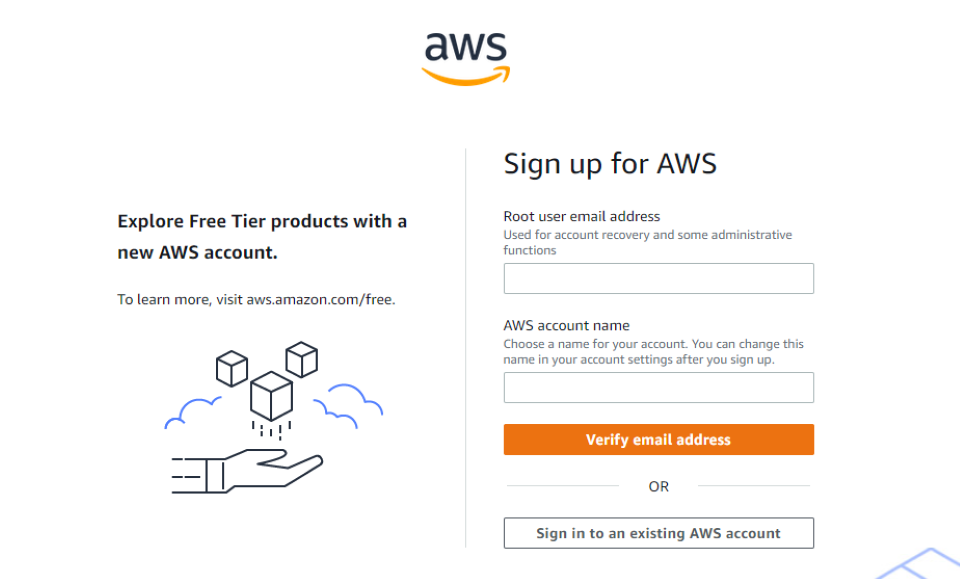
Sobald Sie sich angemeldet haben, können Sie sich bei Ihrer Konsole anmelden und zu Amazon Lightsail navigieren:
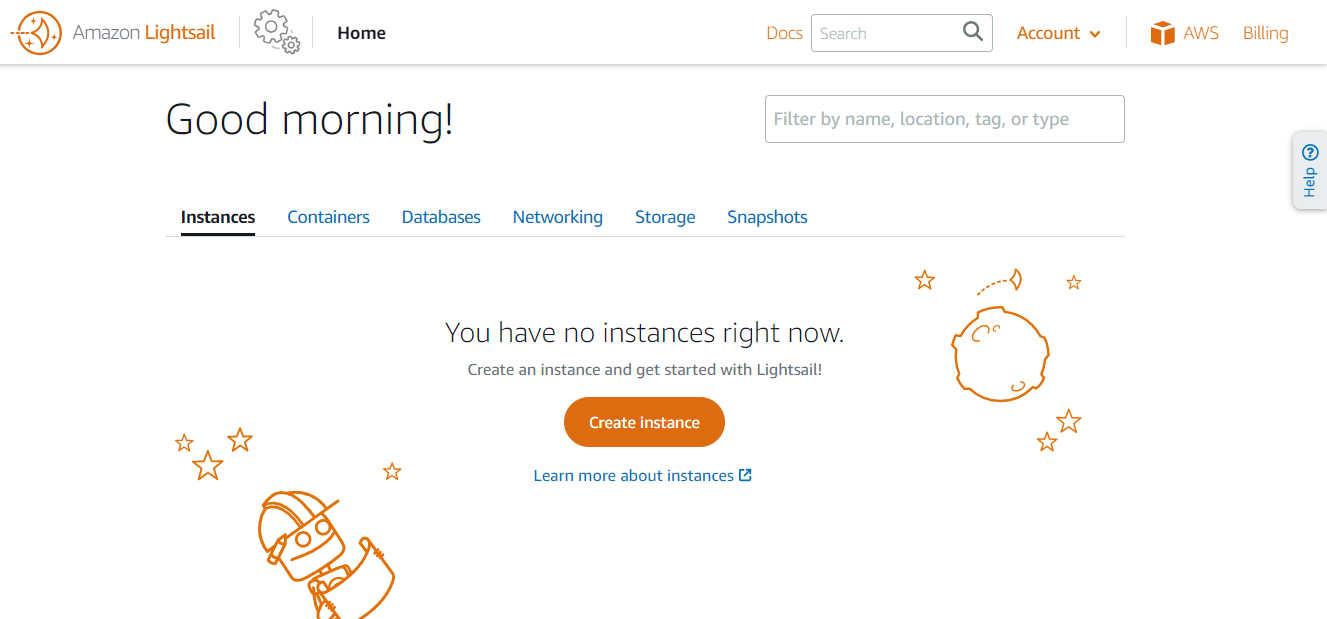
Um Ihren VPS einzurichten, müssen Sie auf Instanz erstellen klicken. Dadurch gelangen Sie zu einer Seite, auf der Sie die Einstellungen für Ihre Instanz konfigurieren können.
Zuerst müssen Sie einen Serverstandort auswählen. Idealerweise sollten Sie einen Standort auswählen, der Ihrer Zielgruppe am nächsten liegt. Auf diese Weise werden Ihre Inhalte schneller an die Benutzer geliefert. Sie müssen auch ein Betriebssystem auswählen. Es sind zwei Plattformen verfügbar: Linux/Unix und Microsoft Windows .
Als Nächstes müssen Sie einen Entwurf für Ihre Instanz auswählen. Dies sollte WordPress (oder WordPress Multisite) sein. Sie können immer etwas von NGINX installieren und die manuelle Installation von WordPress durchlaufen, aber warum sollten Sie?
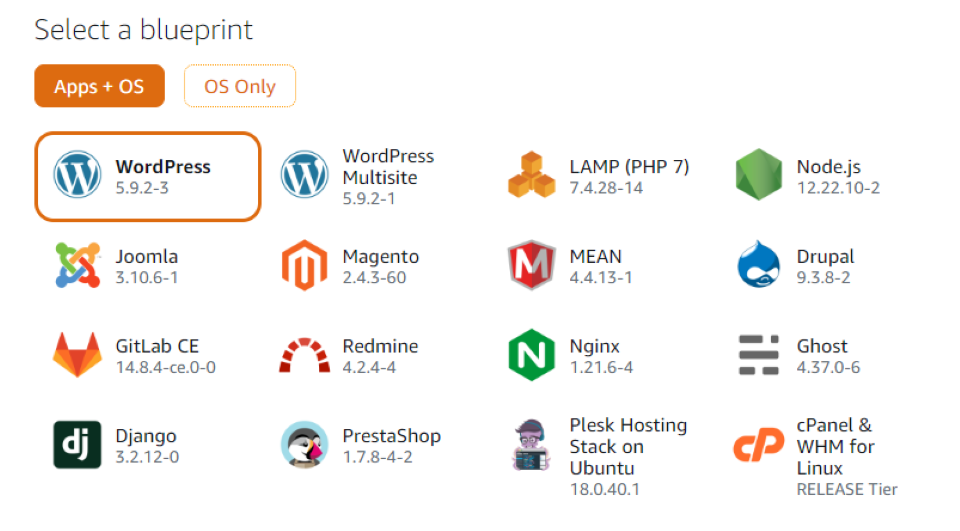
Nachdem Sie die Einstellungen konfiguriert haben, können Sie einen Instanzplan auswählen:
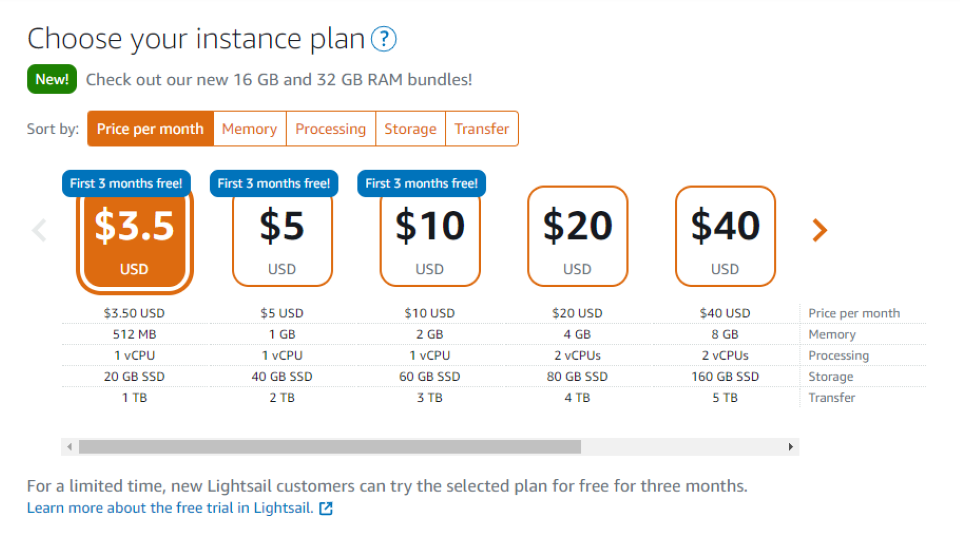
Wie Sie sehen können, können Sie für nur 3,50 $ pro Monat loslegen. Dieses Abonnement umfasst 512 MB Arbeitsspeicher, 1 vCPU, 20 GB SSD-Speicher und 1 TB Bandbreite. Darüber hinaus können Sie zum Zeitpunkt des Verfassens dieses Artikels den Lightsail-Plan drei Monate lang kostenlos testen.
Abschließend müssen Sie einen Namen für Ihre Instanz eingeben:
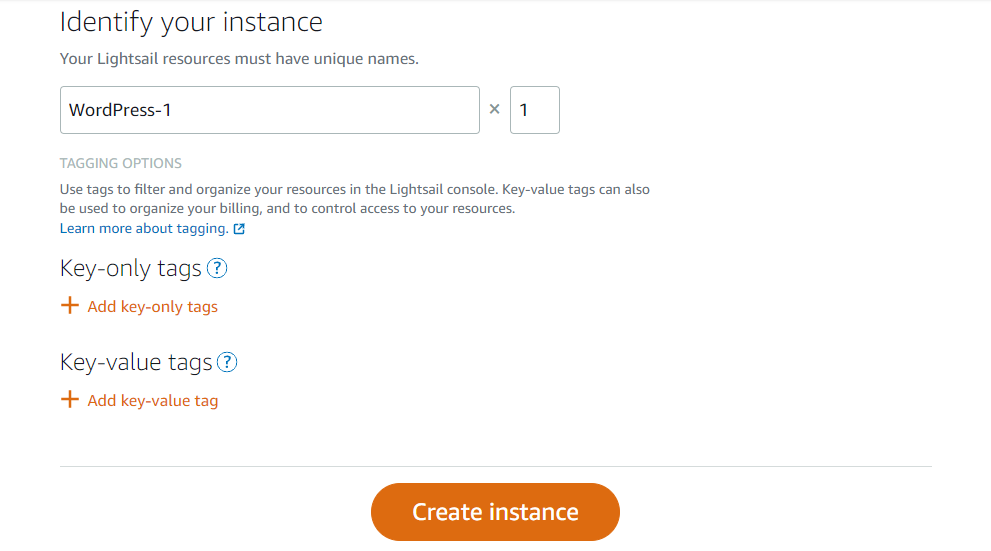

Sie können auch Tags verwenden, um Ihre Ressourcen zu organisieren. Wenn Sie fertig sind, klicken Sie auf Instanz erstellen .
Schritt 2: Verbinden Sie sich mit Ihrer Instanz
Sobald Sie Ihre Instanz erstellt haben, müssen Sie sich über Secure Shell (SSH) damit verbinden, um das Passwort für Ihre WordPress-Site zu erhalten. Navigieren Sie auf Ihrer Lightsail-Konsolenseite zur Registerkarte Instances und suchen Sie den Server, den Sie gerade erstellt haben:
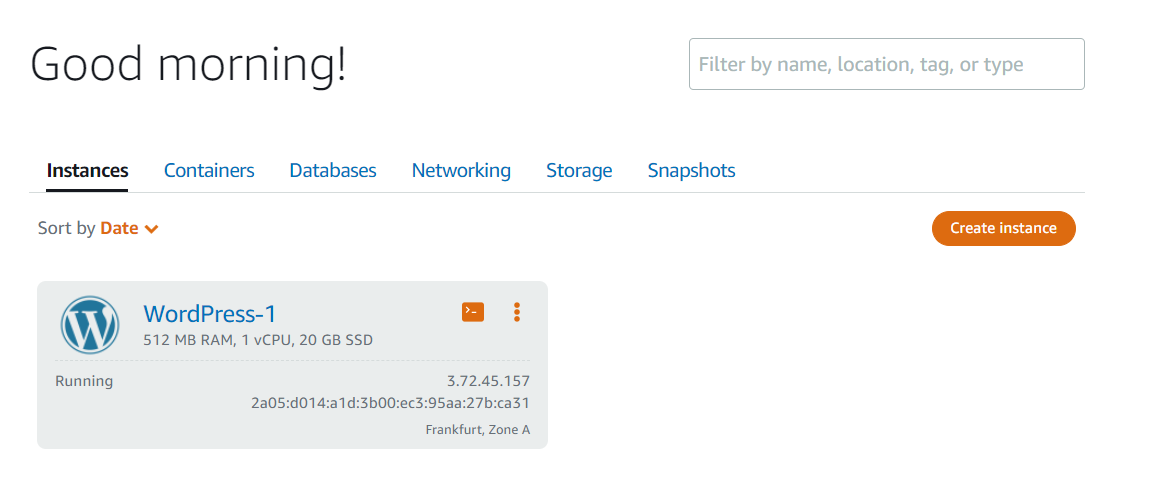
Klicken Sie dann auf das kleine orange Kästchen neben dem Namen Ihrer Instanz:
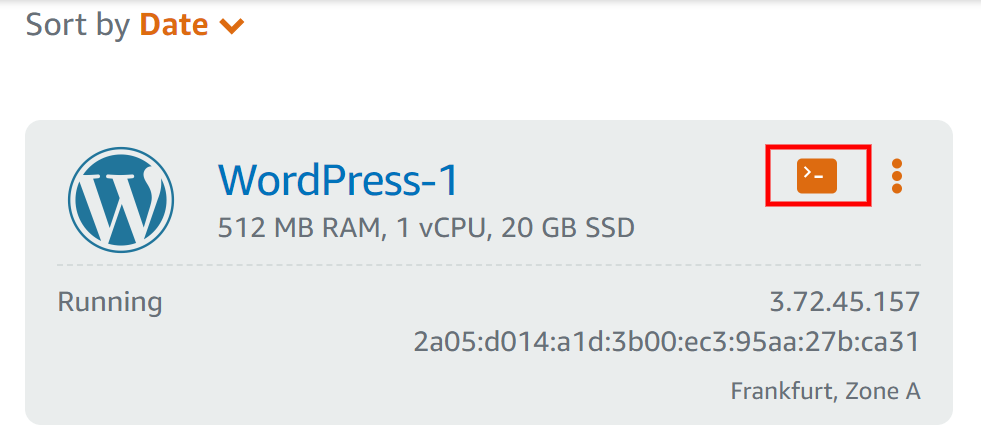
Dadurch wird das folgende Fenster geöffnet:
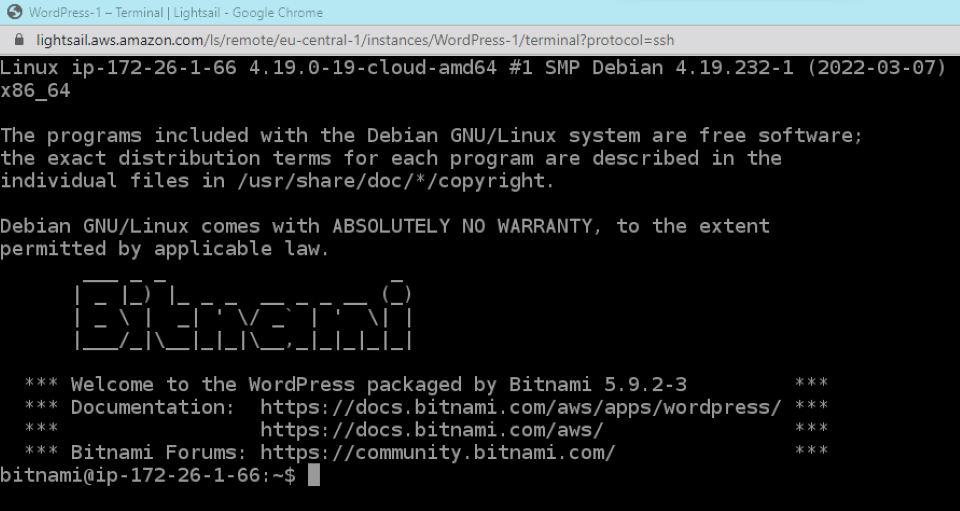
Hier müssen Sie den folgenden Befehl eingeben:
cat $HOME/bitnami_application_password
Drücken Sie dann die Eingabetaste , und Sie sehen ein Passwort, das aus zufälligen Buchstaben und Zahlen besteht. Erstellen Sie eine Kopie dieser Anmeldeinformationen und bewahren Sie sie an einem sicheren Ort auf. Sie benötigen es, um sich bei Ihrer WordPress-Site anzumelden.
Schritt 3: Melden Sie sich bei Ihrer WordPress-Site an
Sie können sich jetzt bei Ihrem WordPress-Admin anmelden. Öffnen Sie Ihren Browser und geben Sie die folgende Adresse ein:
http://ÖffentlicheIP-Adresse/wp-login.php
Sie müssen „PublicIPAddress“ durch die tatsächliche IP-Adresse Ihrer WordPress-Instanz ersetzen. Sie finden diese Informationen in Ihrer Lightsail-Konsole:
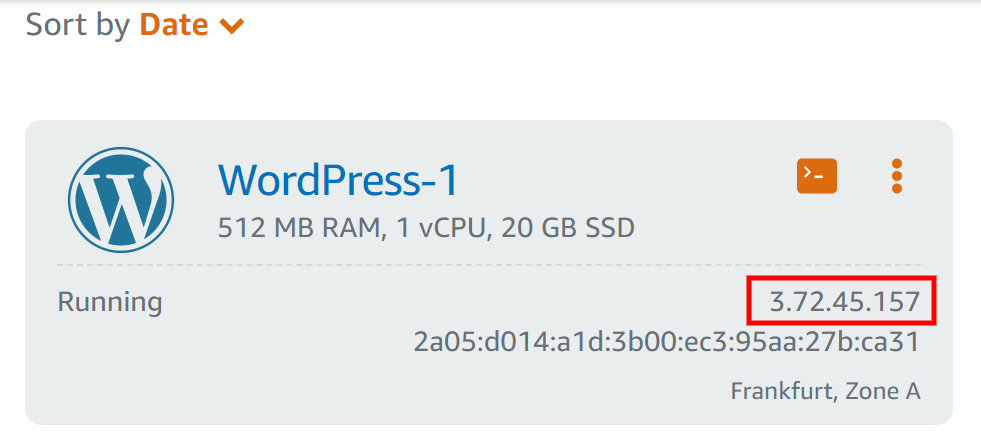
Sie sollten dann den Anmeldebildschirm für WordPress sehen:

Geben Sie im Feld Benutzername user ein. Geben Sie dann das zuvor kopierte Passwort ein. Sie werden dann zu Ihrem WordPress-Admin-Dashboard weitergeleitet:
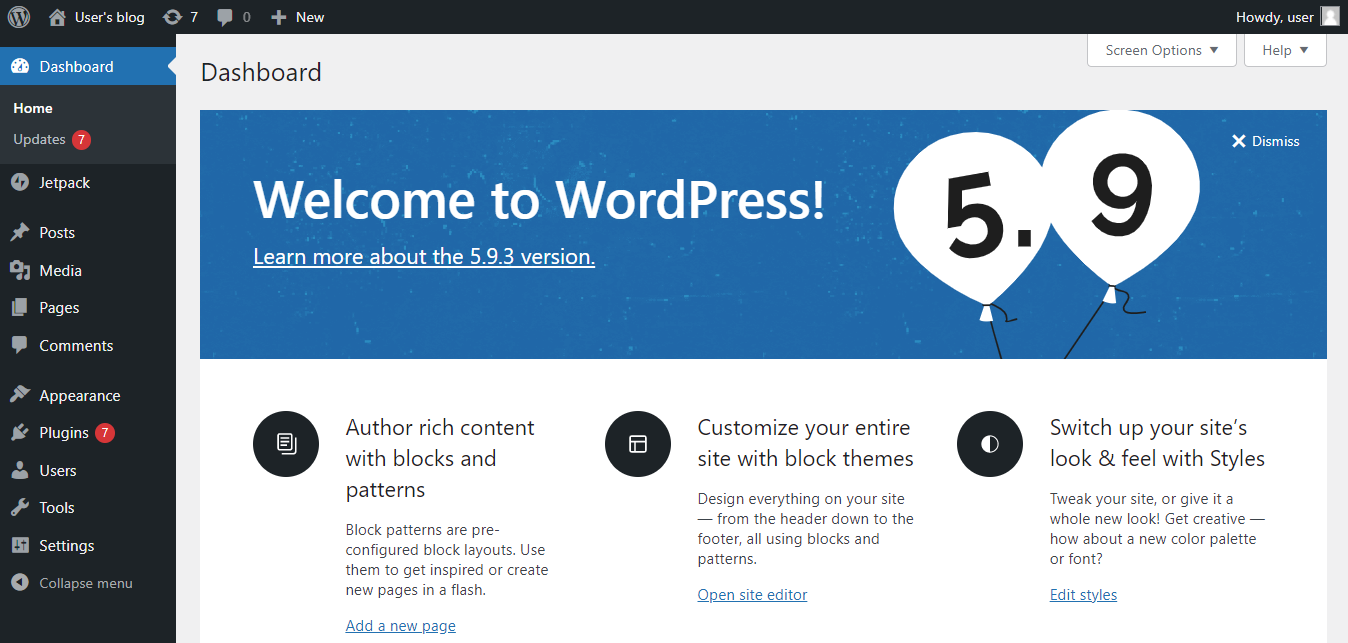
Sie können jetzt mit dem Aufbau Ihrer Website beginnen. Wenn Sie einen Domänennamen von einer Drittanbieter-Website erworben haben, können Sie auch eine DNS-Zone erstellen, um Ihre Datensätze in Lightsail zu verwalten.
Installieren Sie WordPress auf AWS mit Cloudways
Sie können WordPress auch mit Cloudways auf AWS installieren. Diese Option verwendet die Amazon EC2-Server.
Nachdem Sie ein kostenloses Cloudways-Konto erstellt haben, navigieren Sie zu Server und klicken Sie auf Jetzt starten:
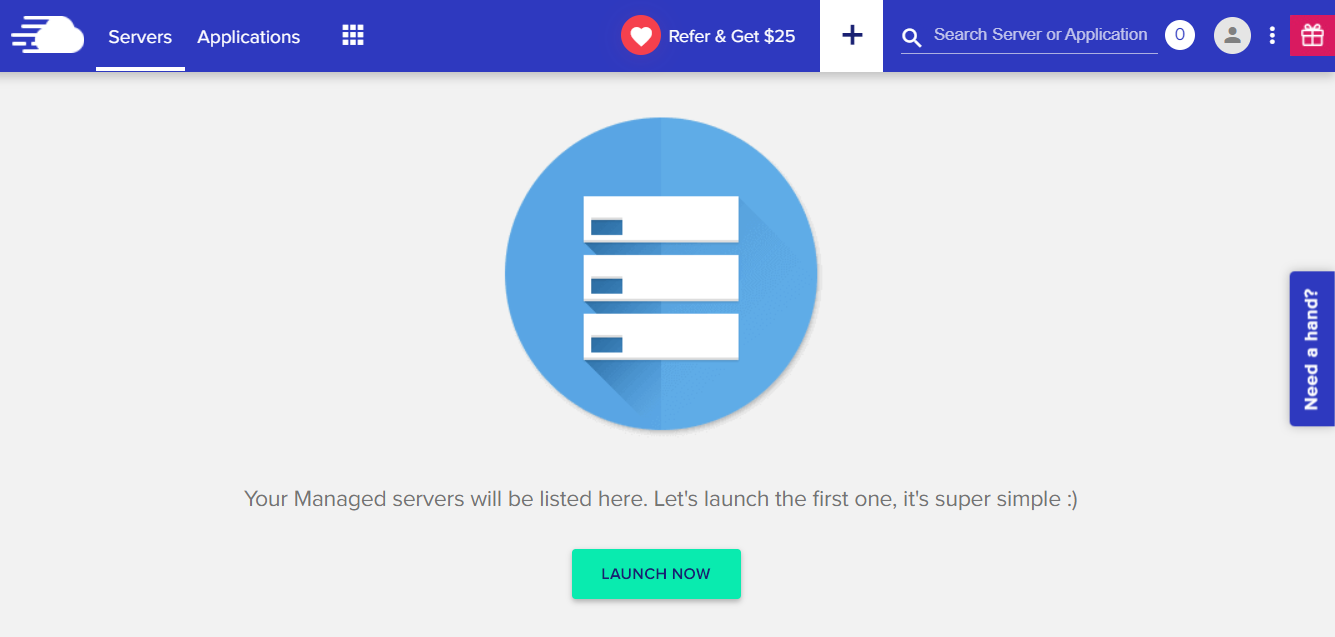
Dann können Sie AWS auswählen und Ihr Projekt und Ihren Server benennen:
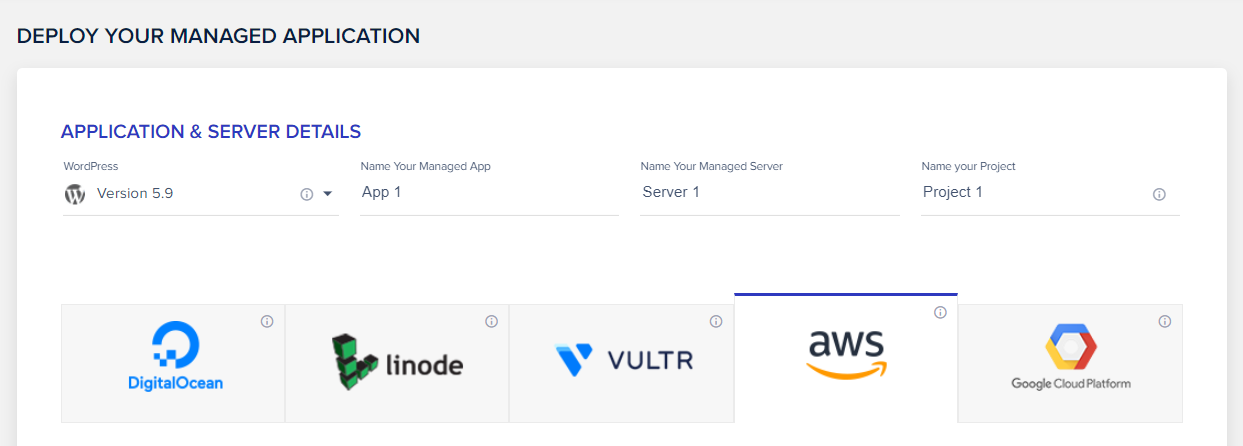
Wie Sie vielleicht bemerken, können Sie den Server an Ihre Bedürfnisse anpassen. Sie können beispielsweise die Größe von klein bis CO 24XL wählen . Sie können Ihre Bandbreite auch von 2 GB bis 500 GB einstellen:
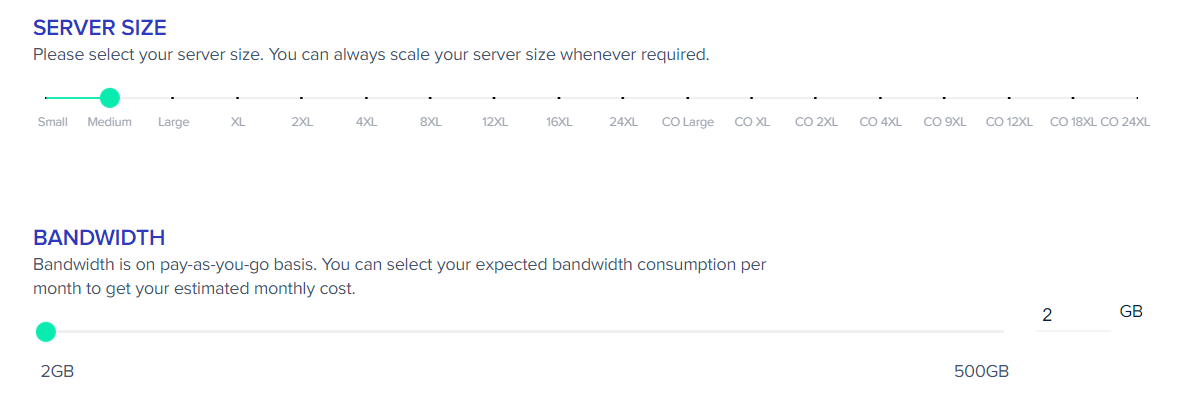
Sie können auch die Menge an Speicherplatz auswählen, die Sie benötigen, und den Standort Ihres Servers auswählen. Wenn Sie fertig sind, klicken Sie auf Jetzt starten .
Das ist es! Sie können Ihre WordPress-Site jetzt über das Cloudways-Dashboard verwalten. Darüber hinaus können Sie Ihre Servereinstellungen ändern und nach Bedarf vergrößern oder verkleinern.
Fazit
AWS bietet eine skalierbare und kostengünstige Hosting-Lösung für Ihre WordPress-Website. Es gibt Ihnen auch viel Flexibilität bei der Serverkonfiguration. Darüber hinaus können Sie Ihre Website auf dem Server hosten, der Ihrer Zielgruppe am nächsten liegt, um Ladegeschwindigkeiten und UX zu verbessern.
Es ist ziemlich einfach, eine WordPress-Site auf AWS zu hosten, unabhängig davon, ob Sie eine Instanz (oder einen Server) in Lightsail erstellen oder AWS WordPress-Hosting über Cloudways einrichten. Mit der letzteren Option können Sie Ihre Servergröße, Bandbreite und Speicher auswählen. Sie können auch nach oben oder unten skalieren, um die Anforderungen Ihrer Website zu erfüllen.
Wenn Sie Mitglied von Elegant Themes sind, können Sie auch zusätzliche Leistungsverbesserungen durch Divi Hosting by Cloudways erhalten. Sie profitieren nicht nur von den Vorteilen von AWS EC2, sondern haben auch Zugriff auf Divi-optimierte Serverumgebungen für jede Site in Ihrem Plan.
Haben Sie Fragen zum Hosten von WordPress auf AWS? Lassen Sie es uns im Kommentarbereich unten wissen!
